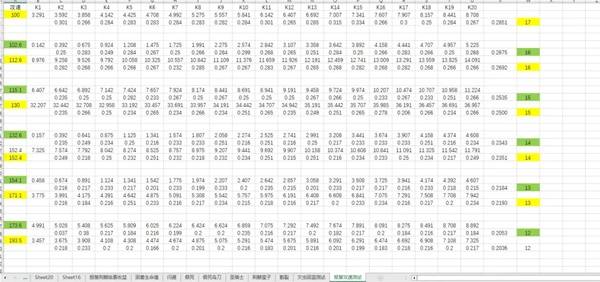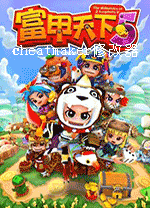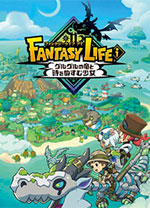WINDOWS 2003 IIS 6.0 的PHP环境搭建(经测试成功)
时间:2006-06-06 来源:vodoon
WINDOWS 2003 IIS 6.0 的PHP环境搭建
IIS 6.0 中的PHP环境搭建(Windows2003)-经测试成功
[1]:下载php-4.3.9-Win32.zip(不建议使用安装版 这里选用了 php4.3.9 的解压版).
下载地址为:
http://ftp.gsau.edu.cn/ftp/pub/编程开发/编程工具/php-4.3.9-Win32.zip
[2]:解开php-4.3.9-Win32.zip压缩包 你可以把它放在C:\PHP下面.
[3]:把 C:\PHP下面的 php.ini-dist 文件复制到C:\WINDOWS目录下 并改名成php.ini 根据不同情况你可以自行修改某些参数 首先 我们需要告知PHP在何处可以找到其扩展功能模块文件 下面修改 C:\windows\php.ini 文件.查找 extension_dir 字串 修改为你 PHP 目录里 extensions 的路径: ;
Directory in which the loadable extensions (modules) reside
extension_dir = "C:\PHP"
如上 设为PHP文件的所在目录即可 本例中可以设为“extension_dir=C:\php”
[4]:把 C:\php\php4ts.dll 复制到 C:\windows\system32目录下.
[5]:控制面版——》管理工具——》Internet服务管理器——》点选“Web 服务扩展”——》在右边窗口点击“添加一个新的 Web 服务扩展”——》扩展名为 “PHP”——》再点击“添加”——》在出现的窗口里填上“C:\PHP\sapi\php4isapi.dll” 并确定 然后再点选 Web 服务扩展 PHP 并选择允许 .
[6]:在“默认网站属性”窗口上按 “主目录”标签 点“配置”按钮 在弹出的“映谢”窗口中点取“添加”按钮,在弹出的“添加/编辑应用程序扩展名映像”对话框中的“可执行文件”文本框中输入“c:\PHP\sapi\php4isapi.dll” “扩展名”文本框中输入“.php”(注意一定要有那个点) 并勾选 "检查文件是否存在"项.
[7]:在“默认Web站点属性”窗口上点取“ISAPI筛选器”标签,点击“添加”按钮,在弹出的“筛选器属性”窗口的“筛选器名称”中输入“PHP” “可执行文件”中浏览选定“c:\PHP\sapi\php4isapi.dll”.
A:先停止 IIS 6.0的运行 再重新启动IIS 6.0 意在开始对 PHP 加载.
B:在“默认Web站点属性”窗口上点取“ISAPI筛选器”标签 如果看到 PHP 的箭头绿色且向上 证明 PHP 已经被 IIS 6.0 顺利加载起来了.(经测试,发现在未有实际网站运行的时候“ISAPI筛选器”标签 如果看不到 PHP 的箭头).
[8]: 在“默认网站属性”窗口上按 “主目录”标签 修改 如果在IIS6.0里对PHP配置为CGI运行模式 即全部加载PHP.exe 执行权限 为“脚本和可执行文件” 反之 运行在ISAPI模式下 即全部加载PHP4isapi.dll 则保持默认的"纯脚本"即可 这样可进一步加强系统的安全性 应用程序池 为 “ DefaultAppPool” 确定即可.
[9]:配置PHP环境完成.测试 PHP是否已经安装成功, 可以在空间里根目录下建立一个文件 如 test.php 然后写入下面的语句
[10]:OK.经测试-成功~
相关阅读 更多 +
排行榜 更多 +